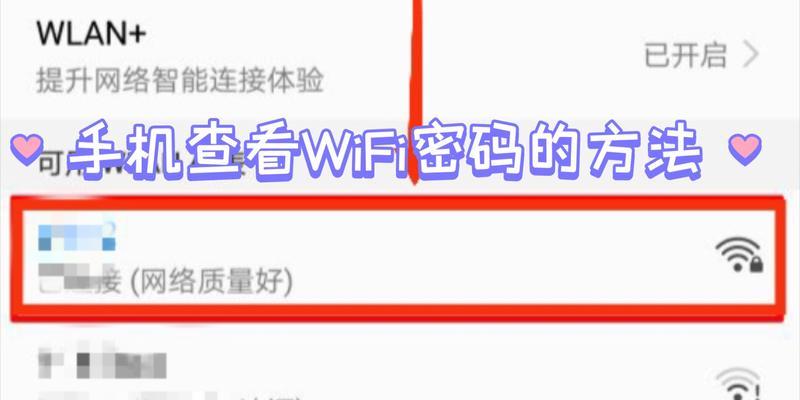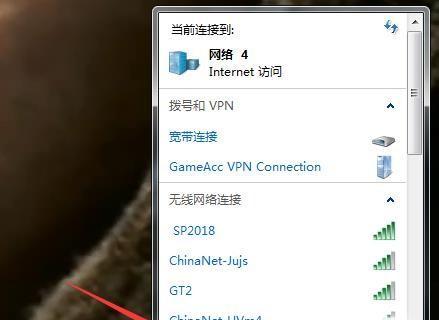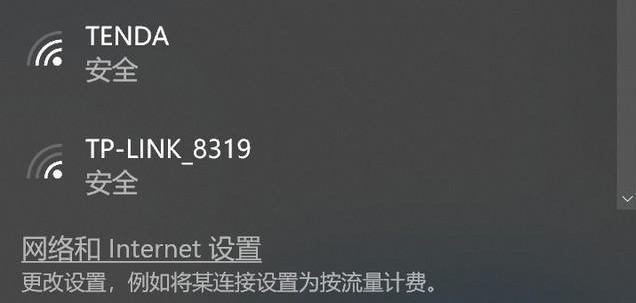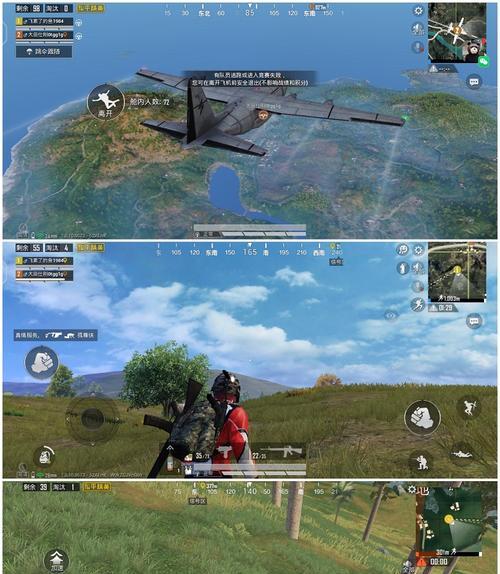随着无线网络的普及,WiFi已成为我们日常生活中必不可少的一部分。然而,有时候我们会遇到这样的问题:手机可以连接WiFi,但电脑却无法搜索到任何可用的网络。这个问题不仅令人困扰,而且可能影响我们的工作和生活。该如何解决电脑无法搜到WiFi的问题呢?本文将给出一些解决方案。

1.检查电脑是否开启WiFi:确保电脑的无线功能已开启,通常可以通过电脑右下角的任务栏图标或系统设置中的网络设置来检查。
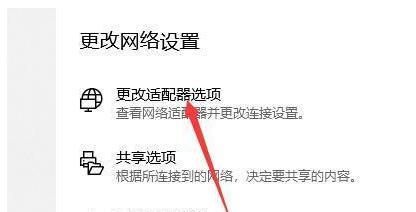
2.检查WiFi信号强度:确认电脑所处位置与路由器之间没有障碍物阻挡,并确保距离不超过路由器的有效范围。
3.检查WiFi名称是否可见:在电脑的网络设置中查看可用的WiFi网络列表,确保路由器的名称在其中显示。
4.确认密码是否正确:如果你尝试连接一个需要密码的WiFi网络,请确保你输入的密码是正确的。可以尝试用手机连接同一WiFi网络,以确认密码是否正确。
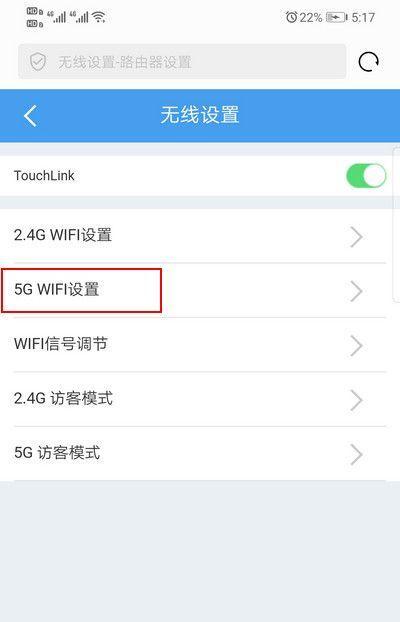
5.重启电脑和路由器:有时候,简单的重启可以解决一些网络问题。尝试分别重启电脑和路由器,然后再次尝试连接WiFi。
6.更新无线网卡驱动程序:如果你的电脑无法搜索到WiFi,可能是因为无线网卡驱动程序过时或损坏。前往电脑制造商的官方网站下载最新的驱动程序并安装。
7.检查电脑的安全软件设置:某些安全软件可能会阻止电脑连接到某些WiFi网络。检查你电脑上的杀毒软件、防火墙等安全软件,确保它们不会干扰你的网络连接。
8.禁用和启用无线网卡:在电脑的设备管理器中找到无线网卡,尝试禁用它一段时间后再重新启用,有时候这个简单的操作可以解决WiFi连接问题。
9.重置网络设置:在电脑的网络设置中选择“重置网络”选项,这将清除所有网络设置并恢复到默认状态,有时候可以解决一些复杂的网络问题。
10.使用网络故障排除工具:大多数操作系统都提供了网络故障排除工具,可以用于自动检测和修复网络连接问题。
11.检查路由器设置:确认路由器的设置没有发生改变,比如WiFi名称是否隐藏、MAC地址过滤等,确保没有设置限制了电脑的连接。
12.尝试连接其他WiFi网络:如果你的电脑可以搜索到其他WiFi网络,但无法搜索到特定的一个,可能是该网络出现了问题。尝试连接其他可用的网络,看看是否能够正常连接。
13.联系网络服务提供商:如果你尝试了以上所有方法仍然无法解决问题,可能是由于网络服务提供商的问题。联系他们的技术支持,寻求进一步的帮助。
14.尝试使用有线连接:如果你的电脑无法连接WiFi,但有可用的有线网络接口,可以尝试使用有线连接来解决网络问题。
15.寻求专业帮助:如果你不确定如何解决电脑无法搜到WiFi的问题,可以寻求专业技术人员的帮助。他们可以诊断并解决你遇到的网络问题。
当我们遇到电脑无法搜到WiFi的问题时,可以通过检查电脑设置、WiFi信号强度、密码正确性、无线网卡驱动程序、安全软件设置等多个方面进行排查和解决。如果问题依然存在,可以尝试重置网络设置、联系网络服务提供商,或寻求专业技术人员的帮助。保持耐心,并逐一排查问题,相信你最终能够成功解决电脑无法搜到WiFi的困扰。